- Autors Jason Gerald [email protected].
- Public 2024-01-19 22:13.
- Pēdējoreiz modificēts 2025-01-23 12:26.
Šajā rakstā wikiHow iemācīts apskatīt datora aparatūras specifikācijas, piemēram, procesora ātrumu un atmiņas (RAM) lielumu. Ir svarīgi zināt tādus aspektus kā RAM lielums, apstrādes ātrums un krātuves/vietas ietilpība cietajā diskā, pirms pārslēdzaties uz jaunu operētājsistēmu vai lejupielādējat procesu ietilpīgas lietojumprogrammas (piemēram, videospēles).
Solis
1. metode no 3: Sistēmas informācijas līdzekļa izmantošana sistēmā Windows
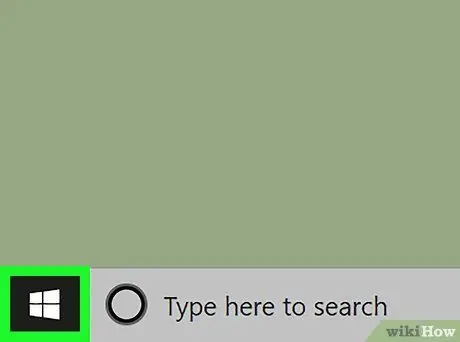
1. solis. Atveriet izvēlni “Sākt”
Ekrāna apakšējā kreisajā stūrī noklikšķiniet uz Windows logotipa. Pēc tam tiks parādīta izvēlne “Sākt”.
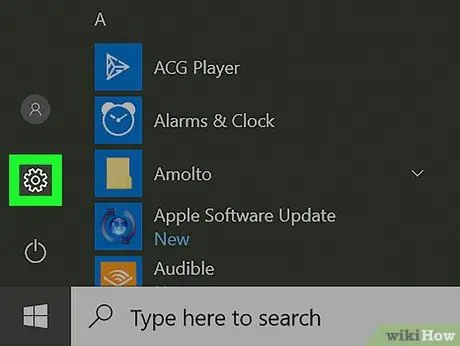
2. solis. Atveriet “Iestatījumi”
Izvēlnes Sākt apakšējā kreisajā stūrī noklikšķiniet uz zobrata ikonas. Pēc noklikšķināšanas tiks parādīts logs “Iestatījumi”.
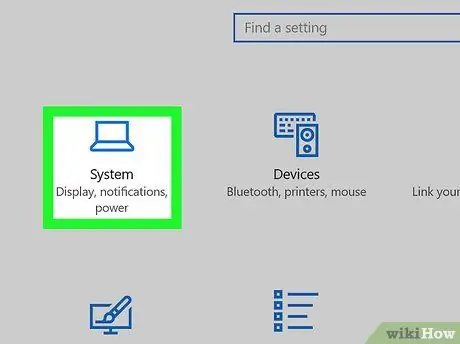
Solis 3. Noklikšķiniet uz Sistēma
Tā ir klēpjdatora ikona loga augšējā kreisajā stūrī.
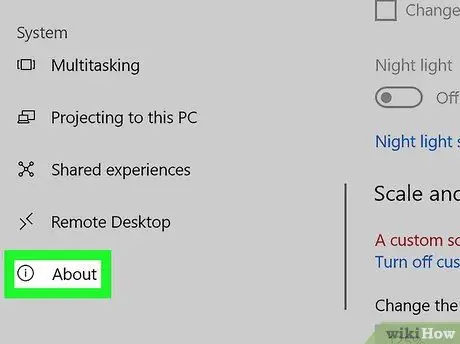
4. solis. Noklikšķiniet uz cilnes Par
Tā ir cilne loga apakšējā kreisajā stūrī. Lai redzētu cilnes, iespējams, vajadzēs novietot kursoru kreisajā sānjoslā un pārvelciet pa ekrānu.
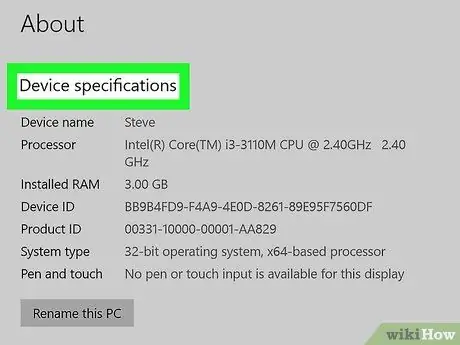
5. solis. Ritiniet līdz segmentam “Ierīces specifikācijas”
Šī opcija ir lapas apakšā.
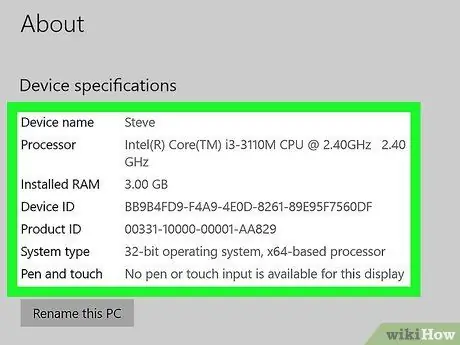
6. solis. Pārskatiet datora specifikācijas
Segments "Ierīces specifikācijas" satur informāciju par datora procesoru, RAM un sistēmas tipu.
2. metode no 3: Ierīču pārvaldnieka programmas izmantošana sistēmā Windows
1. solis. Izprotiet, kad izmantot Device Manager programmu
Ja vēlaties uzzināt padziļinātu informāciju par datora izmantoto aparatūru, varat izmantot programmas Device Manager priekšrocības. Šis solis ir noderīgs, ja vēlaties uzzināt, kāda veida aparatūra ir iebūvēta jūsu datorā.
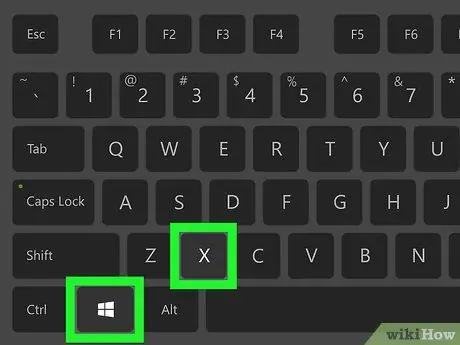
2. solis. Atveriet izvērsto izvēlni “Sākt”
Ar peles labo pogu noklikšķiniet uz izvēlnes ikonas "Sākt"
ekrāna apakšējā kreisajā stūrī vai nospiediet taustiņu kombināciju Win+X. Ekrāna kreisajā pusē varat redzēt uznirstošo izvēlni.
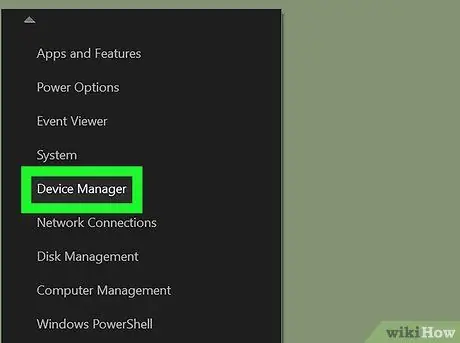
3. solis. Noklikšķiniet uz Device Manager
Šī opcija ir uznirstošajā izvēlnē. Pēc tam tiks atvērts ierīces pārvaldnieka programmas logs.
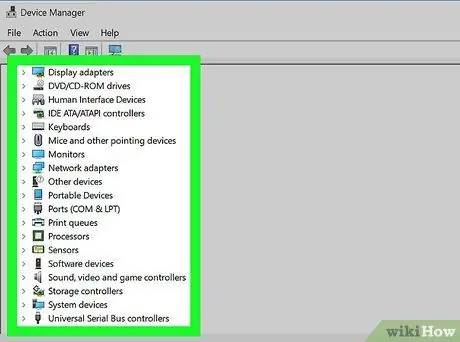
4. solis. Atrodiet aparatūras kategoriju, kuru vēlaties pārskatīt
Pārlūkojiet dažādas aparatūras kategorijas, līdz atrodat to, kuru vēlaties atvērt.
- Piemēram, ja vēlaties uzzināt vairāk par datoru procesoriem, veiciet dubultklikšķi uz virsraksta “ Procesori ”.
- Ierīču pārvaldnieka logā redzamais var nedaudz atšķirties atkarībā no datora ražotāja/ražotāja.
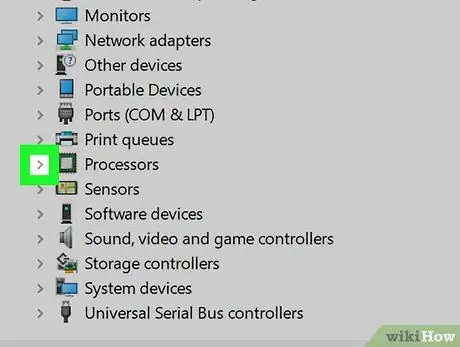
5. solis. Paplašiniet aparatūras kategoriju
Veiciet dubultklikšķi uz aparatūras kategorijas vai noklikšķiniet uz ikonas "izvērst"
kategorijas kreisajā pusē. Kategorijas virsrakstā varat redzēt vismaz vienu bērna ierakstu.
Ja aparatūras kategorijā redzat vairākas bērnu opcijas, šī kategorija ir paplašināta
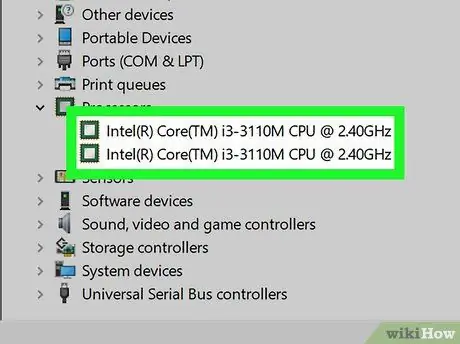
6. solis. Pārskatiet aparatūras komponentu sarakstu
Atkarībā no izvēlētās kategorijas varat redzēt no 1 līdz 10 ierakstiem. Veiciet dubultklikšķi uz ieraksta, lai skatītu tā rekvizītus/informāciju.
Pārliecinieties, ka neko neizdzēšat vai neatspējojat ierīču pārvaldnieka programmā bez skaidriem noņemšanas norādījumiem. Nejauši izdzēšot ierakstus, dators var kļūt nelietojams
3. metode no 3: Apple izvēlnes izmantošana Mac datorā
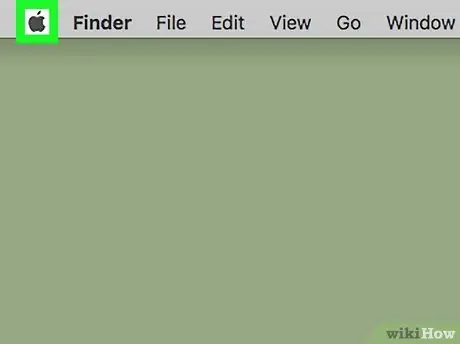
1. solis. Noklikšķiniet uz Apple izvēlnes
Tā ir ābolu ikona ekrāna augšējā kreisajā stūrī.
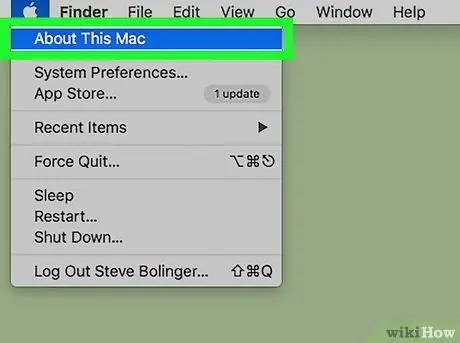
2. solis. Noklikšķiniet uz Par šo Mac
Tas atrodas Apple nolaižamās izvēlnes augšdaļā. Pēc tam tiks parādīts logs “Par šo Mac”.
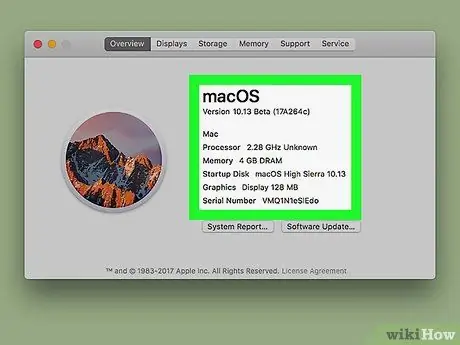
3. solis. Pārskatiet Mac datora informāciju
Informāciju par datora procesiem, operatīvo atmiņu un grafikas vienību varat atrast logā “Par šo Mac”.
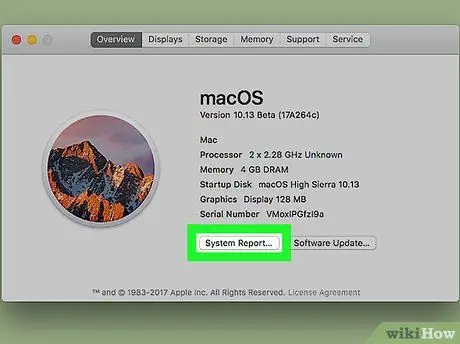
4. solis. Noklikšķiniet uz Sistēmas pārskats…
Tas atrodas loga “Par šo Mac” apakšā. Pēc tam tiks parādīts logs “Sistēmas pārskats”.
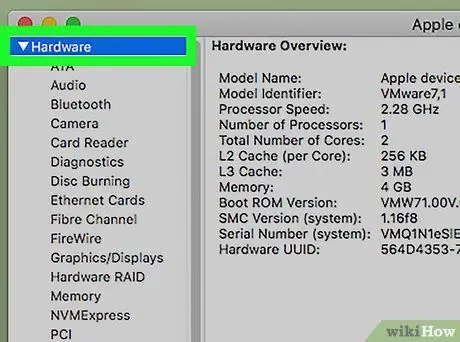
Solis 5. Atveriet izvēlni "Aparatūra"
Noklikšķiniet uz labās puses bultiņas pa kreisi no virsraksta “Aparatūra” loga “Sistēmas pārskats” kreisajā rūtī.
Ja bultiņa pa kreisi no virsraksta "Aparatūra" ir vērsta uz leju, izvēlne jau ir atvērta
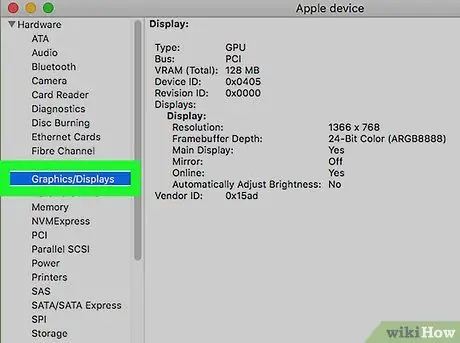
6. solis. Izvēlieties aparatūras ierakstu, kuru vēlaties pārbaudīt
Mac aparatūras komponentus varat redzēt sadaļā “ Aparatūra Pēc noklikšķināšanas ierīces specifikācijas tiks parādītas loga “Sistēmas pārskats” labajā rūtī.
- Piemēram, ja vēlaties pārbaudīt bezmaksas kartes modeli, noklikšķiniet uz “ Grafika/displeji ”.
- Klikšķis " Atmiņa Uzziniet vairāk par RAM savā datorā.
- Lai apskatītu procesora specifikācijas, noklikšķiniet uz “ Aparatūra ”.
Padomi
- Ja neesat iegādājies datoru, kura specifikācijas vēlaties pārbaudīt, specifikāciju saraksts parasti tiek parādīts uz datora iepakojuma/kastes, rokasgrāmatas vai apmeklētā veikala informācijas dēļa.
- Pērkot datoru tiešsaistē, specifikāciju sarakstu varat atrast sūtījuma aprakstā (ja nav nosaukumā).






